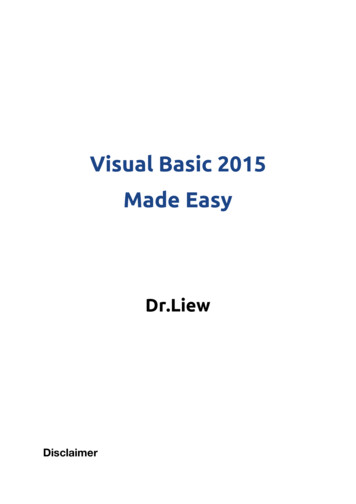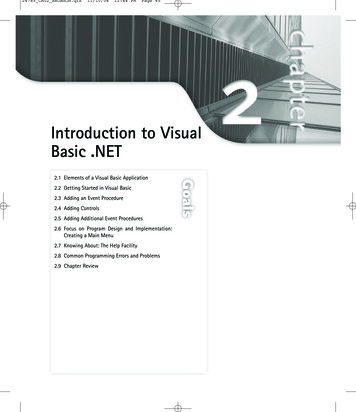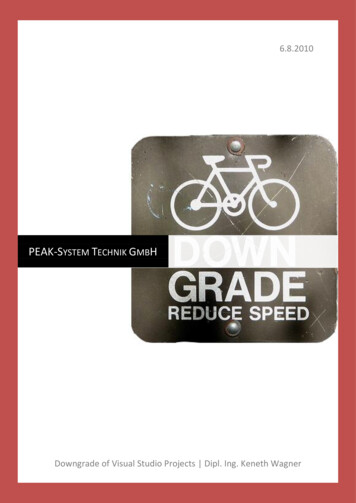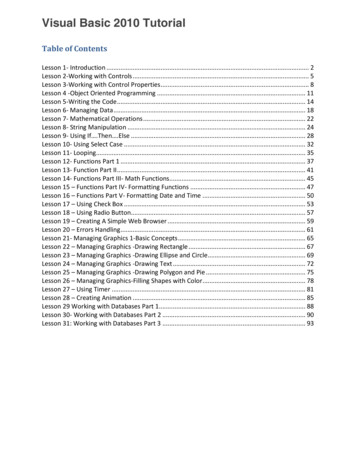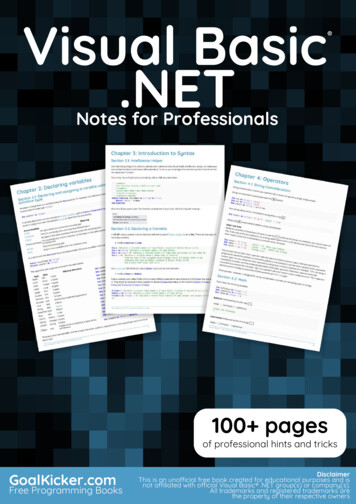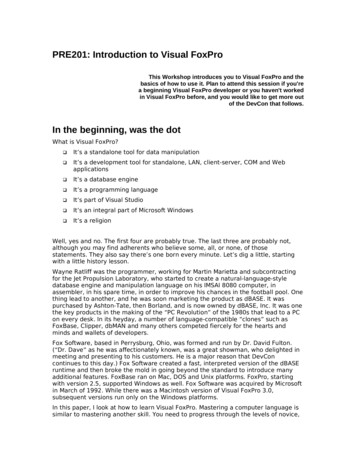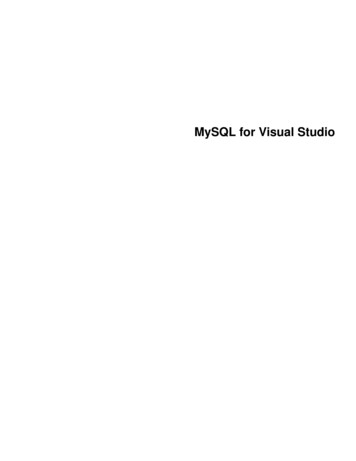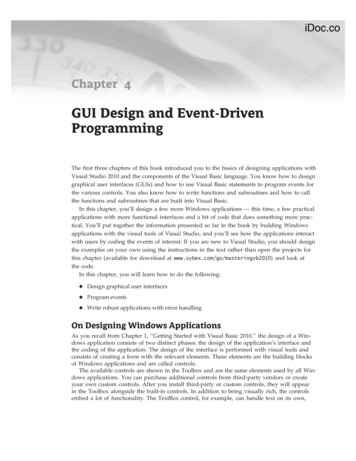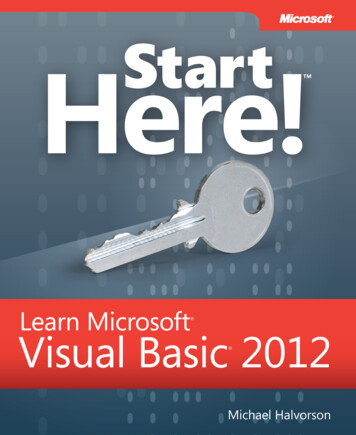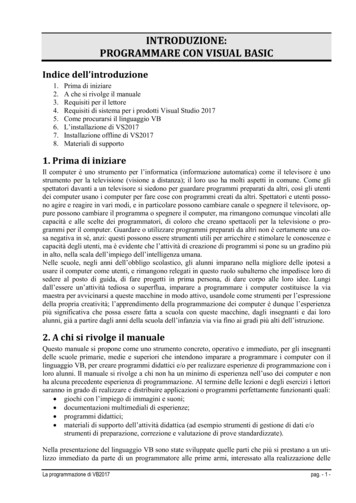
Transcription
INTRODUZIONE:PROGRAMMARE CON VISUAL BASICIndice dell’introduzione1.2.3.4.5.6.7.8.Prima di iniziareA che si rivolge il manualeRequisiti per il lettoreRequisiti di sistema per i prodotti Visual Studio 2017Come procurarsi il linguaggio VBL’installazione di VS2017Installazione offline di VS2017Materiali di supporto1. Prima di iniziareIl computer è uno strumento per l’informatica (informazione automatica) come il televisore è unostrumento per la televisione (visione a distanza); il loro uso ha molti aspetti in comune. Come glispettatori davanti a un televisore si siedono per guardare programmi preparati da altri, così gli utentidei computer usano i computer per fare cose con programmi creati da altri. Spettatori e utenti possono agire e reagire in vari modi, e in particolare possono cambiare canale o spegnere il televisore, oppure possono cambiare il programma o spegnere il computer, ma rimangono comunque vincolati allecapacità e alle scelte dei programmatori, di coloro che creano spettacoli per la televisione o programmi per il computer. Guardare o utilizzare programmi preparati da altri non è certamente una cosa negativa in sé, anzi: questi possono essere strumenti utili per arricchire e stimolare le conoscenze ecapacità degli utenti, ma è evidente che l’attività di creazione di programmi si pone su un gradino piùin alto, nella scala dell’impiego dell’intelligenza umana.Nelle scuole, negli anni dell’obbligo scolastico, gli alunni imparano nella migliore delle ipotesi ausare il computer come utenti, e rimangono relegati in questo ruolo subalterno che impedisce loro disedere al posto di guida, di fare progetti in prima persona, di dare corpo alle loro idee. Lungidall’essere un’attività tediosa o superflua, imparare a programmare i computer costituisce la viamaestra per avvicinarsi a queste macchine in modo attivo, usandole come strumenti per l’espressionedella propria creatività; l’apprendimento della programmazione dei computer è dunque l’esperienzapiù significativa che possa essere fatta a scuola con queste macchine, dagli insegnanti e dai loroalunni, già a partire dagli anni della scuola dell’infanzia via via fino ai gradi più alti dell’istruzione.2. A chi si rivolge il manualeQuesto manuale si propone come uno strumento concreto, operativo e immediato, per gli insegnantidelle scuole primarie, medie e superiori che intendono imparare a programmare i computer con illinguaggio VB, per creare programmi didattici e/o per realizzare esperienze di programmazione con iloro alunni. Il manuale si rivolge a chi non ha un minimo di esperienza nell’uso dei computer e nonha alcuna precedente esperienza di programmazione. Al termine delle lezioni e degli esercizi i lettorisaranno in grado di realizzare e distribuire applicazioni o programmi perfettamente funzionanti quali: giochi con l’impiego di immagini e suoni; documentazioni multimediali di esperienze; programmi didattici; materiali di supporto dell’attività didattica (ad esempio strumenti di gestione di dati e/ostrumenti di preparazione, correzione e valutazione di prove standardizzate).Nella presentazione del linguaggio VB sono state sviluppate quelle parti che più si prestano a un utilizzo immediato da parte di un programmatore alle prime armi, interessato alla realizzazione delleLa programmazione di VB2017pag. - 1 -
Introduzione: Programmare con Visual Basicapplicazioni elencate sopra. Non compaiono nel testo gli elementi di VB che si rivolgono a programmatori già esperti; vi è sviluppata ampiamente, tuttavia, la programmazione di alcune funzionimultimediali (audio, grafica, animazioni), importanti per l’ambiente scolastico a cui il testo è rivolto.Il manuale può anche essere considerato, da parte di un programmatore alle prime armi, come unostrumento di base, da utilizzare come piattaforma per accedere successivamente agli aspetti più complessi di un linguaggio di programmazione che ormai si colloca sullo stesso piano dei linguaggi professionali. L’esposizione del materiale in questo manuale segue un metodo particolare, il lettore èmesso in grado, sin dall’inizio, di compiere esperienze concrete di programmazione con VB. Trattandosi di una guida rivolta soprattutto all’ambiente scolastico e quindi all’apprendimento, possiamoanche citare il tâtonnement di C. Freinet1. Il manuale fornisce per ogni argomento rapidi quadri diriferimento, all’interno dei quali il lettore è stimolato a provare ed esplorare forme sempre più complesse di programmazione, con esperienze dirette, sin dalle prime pagine.Il manuale è stato progettato per essere utilizzato anche come strumento per corsi di aggiornamentotenuti da esperti o per corsi autogestiti da gruppi di insegnanti. In questo caso, al termine del corsopuò essere riconosciuto ai partecipanti che abbiano completato lo studio delle lezioni e l’esecuzionedegli esercizi un impegno complessivo di 80 ore. Il manuale può essere utilizzato dai docenti comeguida per realizzare progetti didattici per l’insegnamento della programmazione agli alunni. L’ordinedegli argomenti può essere rispettato o variato in base alle necessità; sarà cura dei docenti adeguarel’esposizione alle capacità di comprensione dei frequentatori.3. Requisiti per il lettorePer lo studio di questo testo sono richieste normali capacità di movimento in ambiente Windows: aprire, chiudere, spostare, ingrandire e ridurre finestre; usare l’editing di un elaboratore di testi (formattare un testo, scegliere il tipo e le dimensioni deicaratteri, tagliare, copiare e incollare parti di testo, inserire e dimensionare immagini); usare il mouse per selezionare e aprire files, spostare oggetti sullo schermo, selezionare parole,righe o paragrafi di testo, rispondere a finestre di dialogo premendo i pulsanti Sì, No, ecc.); utilizzare i menu e i menu a icone; trovare file in collocazioni diverse; rinominare file; gestire le cartelle (creare nuove cartelle, spostarle, rinominarle, eliminarle); salvare file in collocazioni diverse; spostare file da una cartella all’altra.È necessario inoltre che il lettore conosca il funzionamento di queste periferiche del computer: lettore CD- ROM; microfono, casse acustiche o altoparlanti; stampante.4. Requisiti di sistema per i prodotti Visual Studio 2017I requisiti minimi di sistema per la famiglia di prodotti Visual Studio 2017 sono riportati nella tabella1.1, e riguardano i seguenti prodotti: Visual Studio Enterprise 2017; Visual Studio Professional 2017; Visual Studio Community 2017; Visual Studio Team Explorer 2017; Visual Studio Test Professional 2017;1C. Fréinet (1896-1966), pedagogo e educatore francese. Con le sue tecniche didattiche propugnò la trasformazione della esperienza scolastica in un’esperienza di vita in cui i bambini sviluppano, sperimentano e sistematizzano le loro conoscenze in modo attivo,in un quadro di relazione aperta con l’ambiente socio-culturale in cui vivono.pag. - 2 -La programmazione di VB2017
Introduzione: Programmare con Visual Basic Visual Studio Test Agent 2017;Visual Studio Test Controller 2017;Integrazione di Office con Visual Studio Team Foundation Server 2017;Visual Studio Feedback Client 2017;È possibile utilizzare Visual Studio 2017 anche su un computer Mac; per ulteriori informazioni dettagliate sui requisiti di sistema per i vari scenari di distribuzione e per altre info visitare la seguentepagina web: tiHardwareVS2017 può essere installato ed eseguito nei seguenti sistemi operativi. VS2017 Team Foundation Server 2017 può essere installato nelle versioni a 64 bit dei sistemi operativi seguenti: Windows 10 versione 1507 o successiva: Home, Professional, Education ed Enterprise (LTSBe S non sono supportate) Windows Server 2016: Standard e Datacenter Windows 8.1 (con aggiornamento 2919355): Core, Professional ed Enterprise Windows Server 2012 R2 (con aggiornamento 2919355): Essentials, Standard e Datacenter Windows 7 SP1 (con gli aggiornamenti di Windows più recenti): Home Premium, Professional, Enterprise e Ultimate Processore da 1,8 GHz o superiore Dual-core o superiore (opzione consigliata) 2 GB di RAM, 4 GB di RAM (opzione consigliata). Minimo 2,5 GB se in esecuzione in unamacchina virtuale Spazio su disco: fino a 130 GB di spazio disponibile, a seconda delle funzionalità installate.Le installazioni tipiche richiedono 20-50 GB di spazio libero. Velocità del disco rigido: per migliorare le prestazioni, installare Windows e Visual Studio inun'unità SSD. Scheda video che supporta una risoluzione dello schermo minima di 720p (1280 per 720);Visual Studio funziona meglio con una risoluzione di WXGA (1366 per 768) o al Studio è disponibile nelle seguenti lingue: Inglese, cinese (semplificato), cinese (tradizionale), ceco, francese, tedesco, italiano, giapponese, coreano, polacco, portoghese (Brasile), russo, spagnolo e turcoÈ possibile selezionare la lingua di Visual Studio durante l'installazione. Il programma di installazione di Visual Studio è disponibile nelle stesse quattordici lingue e corrisponderà alla linguadi Windows, se disponibile.Nota: Integrazione di Office con Visual Studio Team Foundation Server 2017 è disponibilenelle dieci lingue supportate da Visual Studio Team Foundation Server 2017. Per installare Visual Studio è necessario avere i diritti di amministratore. Per installare Visual Studio è necessario .NET Framework 4.5. Visual Studio richiede .NETFramework 4.6.1, che verrà installato durante l'installazione. L'edizione LTSB di Windows 10 Enterprise e Windows 10 S non sono supportate per lo svi luppo. È possibile usare Visual Studio 2017 per compilare app per Windows 10 LTSB eWindows 10 S.Internet Explorer 11 o Microsoft Edge è obbligatorio per gli scenari correlati a Internet. Alcune funzionalità potrebbero non funzionare se non sono installate queste versioni o versioni successive.Per il supporto dell'emulatore, è necessario Windows 8.1 Pro o Enterprise Edition (x64). Èinoltre necessario un processore che supporti Hyper-V client con funzionalità SLAT (Second-Level Address Translation).Gli strumenti per lo sviluppo di app di Windows universale, tra cui progettazione, modificae debug, richiedono Windows 10. Windows Server 2016 e Windows Server 2012 R2 possono essere usati per creare app di Windows universale dalla riga di comando.Le opzioni Server Core e interfaccia server minima non sono supportate quando si esegueWindows Server.Integrazione di Office con Team Foundation Server 2017 richiede Office 2016, Office 2013o Office 2010.La programmazione di VB2017pag. - 3 -
Introduzione: Programmare con Visual Basic Xamarin.Android richiede un'edizione a 64 bit di Windows e Java Development Kit (JDK) a64 bit. PowerShell 3.0 o versione successiva è necessario in Windows 7 SP1 per installare i carichidi lavoro Sviluppo di applicazioni per dispositivi mobili con C , JavaScript o .NET.Tabella I.1: Requisiti di sistema per VS20175. Come procurarsi il linguaggio VBIl linguaggio VB è di proprietà della Microsoft , con sede negli Stati Uniti, e fa parte di un gruppodi strumenti di programmazione all’interno di Visual Studio 2017. Questo pacchetto comprende diversi linguaggi di programmazione tra cui: Sviluppo di app per Android, iOS, Windows, Linux, Web e cloud; Microsoft Visual Basic 2017; Microsoft Visual C# 2017; Microsoft Visual C 2017; Sviluppo di App per dispositivi mobili; Sviluppo multipiattaforma.Questa versione offre eccezionali vantaggi, inclusi controllo della versione, strumenti e processi, agili ed efficienti funzionalità di collaborazione! È comunque possibile installare solo le funzionalitànecessarie e di modificarle successivamente con estrema facilità. Nella scheda Carichi di lavoro,della finestra di installazione, sono visualizzate le opzioni di installazione raggruppate in modo darappresentare i framework, i linguaggi di programmazione e le piattaforme più comuni, in grado disupportare qualsiasi attività, dallo sviluppo desktop .NET allo sviluppo di applicazioni C in Windows, Linux e iOS. Si possono scegliere i propri componenti da installare anziché usare i carichi dilavoro; per fare questo, selezionare la scheda Singoli componenti, nel programma di installazione escegliere i componenti desiderati. Se si vuole installare i Language Pack anche senza modificarel'opzione lingua di Windows, scegliere la scheda Language Pack del programma di installazione eselezionare la lingua desiderata. Per ulteriori informazioni su VS2017 collegarsi alle seguenti pagineweb per scaricare VS2017, visualizzare le note di rilascio e avere le ultime . Installazione di VS2017Nella versione più recente di Visual Studio, è stato semplificato la selezione e l'installazione dellefunzionalità necessarie. È stato anche ridotto l'ingombro minimo in modo che VS si installi più rapidamente possibile e con un impatto sul sistema minore rispetto a prima. Di seguito vedremol’installazione di Visual Studio attraverso una successione di semplici passi.Passo 1 - Assicurarsi che il computer sia pronto per Visual Studio:Prima di iniziare l'installazione vera e propria, controllare i requisiti di sistema. Questi requisiti permettono di sapere se il computer utilizzato supporta Visual Studio 2017; per cui è necessario applicare gli ultimi aggiornamenti di Windows, che forniscono al computer gli elementi di sicurezza più recenti e i componenti di sistema richiesti per Visual Studio. Il riavvio del computer garantisce che,eventuali installazioni o aggiornamenti in sospeso non ostacolino l'installazione del programma. Rimuovere i file e le applicazioni non necessari dall’hard disk di sistema, eseguendo un programma dipulizia del disco.Passaggio 2 - Scaricare Visual Studio nella versione desiderata:Scaricare il file di installazione di Visual Studio nella versione desiderata dal sito della Microsoft opag. - 4 -La programmazione di VB2017
Introduzione: Programmare con Visual Basicdal seguente link: https://www.visualstudio.com/it/downloads/?utm source mscom&utm campaign msdocs&rr dio%2Finstall%2Finstall-visual-studio. Viene scaricato un file di bootstrap in base alla scelta effettuata.Figura I.1: Pagina di installazione di VS2017Passaggio 3 - Avvio del programma di installazione:Nella cartella del Download si troverà uno dei seguenti file o qualcosa di simile vs enterprise.exe per Visual Studio Enterprise; vs professional.exe per Visual Studio Professional; vs community.exe per la community di Visual Studio.Figura I.2: Inizio installazione di VS2017Quando si esegue il file scaricato, questo installerà nel computer il programma di installazione di Visual Studio. Se si riceve una notifica di controllo dell'account utente, fare clic su Sì e inserire i datirichiesti per l’accesso. Una volta che il programma è partito, verranno mostrati i termini di licenzaMicrosoft e l'informativa sulla privacy, che occorre accettare per proseguire, fare clic su Continua.Figura I.3: Pagina per la scelta dei carichi di lavoroLa programmazione di VB2017pag. - 5 -
Introduzione: Programmare con Visual BasicIl programma si avvia mostrando la schermata di figura I.2 e dopo alcuni secondi viene mostrata lafinestra di figura I.3 per la scelta dei carichi di lavoro. Se invece si verificano degli errori di download, viene mostrata la finestra della figura I.4 che ci invita a controllare la connessione ad internet.Figura I.4: Avviso per il controllo della connessione ad internetPassaggio 4: - selezionare i Carichi di lavoro:Nella finestra di figura I.3 selezionare i carichi di lavoro necessari e continuare l’installazione. Continuando si accettano le condizioni di Microsoft e la licenza relativa all'edizione di Visual Studio selezionata. Viene anche offerta la possibilità di scaricare altro software con Visual Studio; tale software viene concesso in licenza separatamente, come indicato nelle comunicazioni di terze parti onella licenza associata. Continuando si accettano anche tali licenze. Dopo aver selezionato le varieopzioni, fare clic sul pulsante Installa; in questo modo viene visualizzata una schermata che mostral'avanzamento dell'installazione di Visual Studio scelta, figura I.5. Al termine dell’installazione, fareclic su Avvia per avviare immediatamente VS2017.Figura I.5: Avanzamento dell’installazione di Visual StudioNel caso che si verificano errori durante il download dei file, viene mostrata la finestra della figuraI.6, che avvisa del possibile errore e se si vuole proseguire o riprovare l’installazione; per cui è necessario assicurarsi di essere connessi ad internet prima di iniziare l’installazione.Figura I.6: Avviso di errore di downloadpag. - 6 -La programmazione di VB2017
Introduzione: Programmare con Visual BasicNel caso che l’installazione venga portata a termine ma con eventuali errori di download, viene mostrata la finestra della figura I.7 dove viene indicato che l’”installazione è completata con avvisi”Sempre in questa finestra è possibile ripristinare l’installazione, riprovando a scaricare i file mancantioppure disintallare il programma e ripetere una nuova installazione.Figura I.7: Installazione completata con erroriSe invece l’installazione è terminata correttamente senza errori di download o di installazione, vienemostrata la finestra della figura I.8 dove viene indicato che l’installazione è riuscita e la possibilità diavviare immediatamente Visual Studio.Figura I.8: Installazione completata correttamente senza erroriFacendo clic su Avvia viene mostrata la finestra di benvenuto di figura I.9, dove è possibile connettersi a tutti i servizi per gli sviluppatori ed effettuare l’accesso al proprio account o di crearne uno nelcaso che non si dispone dell’iscrizione. Proseguendo viene mostrata la finestra della figura I.10 doveè possibile scegliere le impostazioni di sviluppo e il tema dei colori a scelta fra i quattro disponibili.Facendo clic su Avvia Visual Studio viene mostrata la finestra iniziale di VS2017, figura I.11.La programmazione di VB2017pag. - 7 -
Introduzione: Programmare con Visual BasicFigura I.9: Finestra di BenvenutoFigura I.10: Finestra di impostazione inizialeLa finestra iniziale di VS2017, mostrata in figura I.11, è suddivisa in diverse parti con varie informazioni immediatamente disponibili. Da questa finestra è possibile fare clic su Crea nuovo progetto peravviare la creazione di un progetto di vario tipo.Figura I.11: Finestra iniziale di Visual Studio 2017NOTA: Dopo l'installazione è sempre possibile modificare o installare altri carichi di lavoro, componenti aggiuntivi, che non sono stati installati inizialmente, o installare un Language pack.Per aprire l’Installer di Visual Studio individuarlo nel menu Start, figura I.12, e fare clic su di esso, siaprirà la finestra della figura I.13. Per modificare le impostazioni dei carichi di lavoro, inserire deicomponenti aggiuntivi o installare un Language pack, fare clic sul pulsante Modifica di questa finestra.pag. - 8 -La programmazione di VB2017
Introduzione: Programmare con Visual BasicFigura I.12: Individuazione dell’Installer di VB2017Se invece Visual Studio è aperto, fare clic su Strumenti Ottieni strumenti e funzionalità . per aprirela finestra della figura I.3, dove è possibile modificare le impostazioni del programma Visual Studio.Figura I.13: Finestra dell’Installer di VB2017Passaggio 5 - Selezionare i Singoli componenti (facoltativo):Se non si desidera utilizzare la funzionalità Carichi di lavoro per personalizzare l'installazione di Visual Studio, è possibile installare i singoli componenti scegliendo la scheda Singoli componenti delprogramma di installazione di Visual Studio. Selezionare ciò che si desidera installare, fare clic sulpulsante Modifica e seguire le istruzioni di installazione a video, figura I.14.Figura I.14: Finestra Singoli componenti dell’Installer di VB2017La programmazione di VB2017pag. - 9 -
Introduzione: Programmare con Visual BasicPassaggio 6 - Installazione dei Language Pack (facoltativo):Per impostazione predefinita, il programma di installazione tenta di far corrispondere la lingua delsistema operativo con quello di Visual Studio quando viene eseguito per la prima volta. Per installareVisual Studio 2017 in una lingua a scelta, fare clic sull'opzione Language Pack di Visual Studio Installer, fare clic su Modifica e seguire le istruzioni a video, figura I.15.Figura I.15: Finestra Language Pack dell’Installer di VB2017Un altro modo per cambiare la lingua predefinita di VS2017 è eseguire il programma di installazionedalla riga di comando. Ad esempio, è possibile forzare l'esecuzione del programma di installazionein inglese utilizzando il seguente comando: vs installer.exe --locale en-US. Il programma di installazione ricorderà questa impostazione quando verrà eseguito la volta successiva. Il programma di installazione delle lingue supporta i seguenti token di lingua: zh-cn, zh-tw, cs-cz, en-us, es-es, fr-fr, dede, it-it, ja-jp, ko-kr, pl- pl, pt-br, ru-ru e tr-tr.Step 7 - Iniziare a programmare:Al termine dell'installazione di Visual Studio, è possibile fare clic sul pulsante Avvia per iniziare asviluppare con Visual Studio immediatamente. Per creare un nuovo progetto fare clic su File Nuovoprogetto e selezionare un tipo di progetto dalla finestra che appare. In seguito verranno specificatitutti i passi da seguire per la realizzazione di un progetto dall’inizio alla fine.Se l'installazione di Visual Studio non riesce, consultare la pagina Risoluzione dei problemi relativiall'installazione e all'aggiornamento di Visual Studio 2017. Se nessuna delle procedure di risoluzionedei problemi è di aiuto, è possibile contattare, tramite una chat dal vivo, un operatore per l’assistenzasull'installazione (per il momento solo in inglese). Per ulteriori dettagli, consultare la pagina di supporto di Visual Studio.7. Installazione offline di VS2017La MicroSoft ha progettato il programma di installazione di Visual Studio 2017 per funzionare inun'ampia varietà di condizioni della rete e del computer su cui deve essere installato. Il nuovo modello di funzionamento, basato sui carichi di lavoro, implica che si dovrà scaricare molto meno dati rispetto alle precedenti versioni di Visual Studio: solo 300 MB per l'installazione più piccola. Rispettoa un file "ISO" o zip generico, saranno scaricati solo i pacchetti necessari per il proprio computer. Adesempio, non saranno scaricati file a 64 bit se non si ha bisogno di tali file. Durante il processo di installazione, verranno provate tre diverse tecnologie di download (WebClient, BITS e WinInet) perridurre al minimo l'interferenza con eventuali software antivirus e proxy. I file necessari per installapag. - 10 -La programmazione di VB2017
Introduzione: Programmare con Visual Basicre Visual Studio sono distribuiti da una rete di consegna globale, in modo possono essere ricevuti daun server locale. È comunque caldamente consigliato di provare il programma di installazione Webdi Visual Studio, per avere una buona esperienza di installazione; se si desidera invece installareVB2017 offline, perché la connessione Internet non è disponibile, inaffidabile o poco veloce (vista laquantità di dati che occorre scaricare), vedere Installare Visual Studio 2017 su una larghezza di banda ridotta o in ambienti di rete non affidabili sui siti sopra citati. È possibile utilizzare la riga di comando per creare una cache locale dei file necessari e completare un'installazione offline. Questoprocesso sostituisce i file ISO utilizzati nelle versioni precedent di Visual Studio.NOTA: Se si è amministratore aziendale e si desidera eseguire una distribuzione di Visual Studio2017 su una rete di workstation client firewallate da Internet, consultare l’installazione Crea una retedi Visual Studio 2017.Una volta terminata l’installazione di VB2017, nella cartella “Documenti” del proprio computer troveremo, una nuova cartella chiamata “Visual Studio 2017”. Questa cartella contiene a sua volta alcune sottocartelle, tra cui la sottocartella “Projects”, dove VB salverà i nostri futuri lavori in modoautomatico, ognuno in una sottocartella diversa, figura I.16.Figura I.16: Contenuto della cartella “Documenti/Visual Studio 2017” dopo l’installazione di VS8. Materiali di supportoAll’indirizzo http:/www.infoamici.it/VisualBasic/Materiali VB2017.exe è disponibile un file checontiene i materiali di supporto necessari per lo sviluppo degli esercizi di questo manuale. Si tratta diun file eseguibile che, mandato in esecuzione crea, nella cartella Documenti \ Visual Studio 2017,una cartella MyVB2017 con all’interno alcune cartelle e sottocartelle con i materiali usati nel testo.Al termine dell’esecuzione si troverà, nella cartella Documenti\Visual Stdio2017\MyVB2017, le sottocartelle con: i materiali necessari per eseguire gli esercizi (immagini, file di testo, file audio, ecc. ecc.), i listati degli esercizi, in formato testo, i sorgenti delle due applicazioni complete illustrate nel manuale.Figura I.17: Cartella Documenti\Visual Studio\MyVB2017, con i materiali di supportoLa programmazione di VB2017pag. - 11 -
Introduzione: Programmare con Visual BasicNote personalipag. - 12 -La programmazione di VB2017
Visual Studio è disponibile nelle seguenti lingue: Inglese, cinese (semplificato), cinese (tradizionale), ceco, francese, tedesco, italiano, giap-ponese, coreano, polacco, portoghese (Brasile), russo, spagnolo e turco È possibile selezionare la lingua di Visual Studio